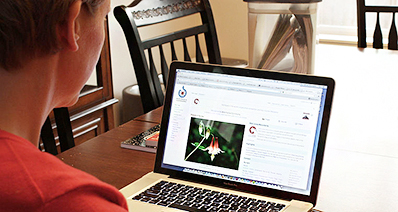Sok ember is zavart, hogy néha MOV fájlok importálhatók a Final Cut Pro szerkesztésre, bár néha nem tud. Sőt minden attól függ, hogy milyen codec, .mov-fájl belsejében. ne aggódj. Ha Ön megbukik a MOV videó importálása a Final Cut Pro, csak megpróbál egy video konvertáló program. Majd minden probléma megoldódik azonnal.
Átalakítani MOV videó Final Cut Pro, nincs Hassel
Akar-hoz megtérít MOV kedvenc videók a Final Cut Pro, a Szerkesztés szerint a saját preference?, akkor találkoztam egy probléma: a MOV fájlok némelyikét nem lehet sikeresen importált. Van esetleg miatt különböző codec létezett a különböző MOV fájlokat. Azonban nem minden ezek kód lehet alátámasztható a Final Cut Pro. Ebben az esetben azt javaslom, hogy használja a smart MOV FCP Video Converter for Mac, amely lehetővé teszi, hogy megtérít a MOV fájlok Final Cut Pro közvetlenül anélkül, hogy figyelembe véve a mi kód, Final Cut Pro összeegyeztethető-val.
iSkysoft Imedi átalakító Deluxe - Video Converter
Átalakítani MOV-ből FCP támogatott formátum-val néhány csattan.
- 150 + videó és audió formátumokat, mint MP4, FLV, M4V, WMV, MKV, AVI, 3GP, MOV videó konvertálni DV, MP3, AAC, WMA, M4A, stb.
- Veszteségmentes átalakítás támogatása a video H.264 rejtjelez, a minőség romlása nélkül 90 X gyorsabb, mint mások.
- Trim, termés, forog, vagy felirat/hatás/vízjel hozzáadása a MOV videó konvertálása előtt a Final Cut Pro támogatott formátum.
- Pupular mobil eszköz modell formátumok konvertálása, és majd át a konvertált MOV és FCP videókat, USB-kábel könnyen.
- Letölt online video-ból 1,000 népszerű video telek, mint a Facebook, YouTube, vevő, Vimeo, Metacafe, Dailymotion, Hulu, stb.
- Éget MOV vagy akármi üres DVD video mint otthoni felhasználásra hát amikor csak akarsz.
- Teljesen összeegyeztethető-val 10.7 vagy később, akár a legújabb 10.13 magas Sierra és a Windows 10/8/7/XP/Vista macOS.
Lép-hoz megtérít MOV-hoz Final Cut Pro-a iSkysoft
1. lépés. A MOV Converter FCP MOV fájlok betöltése
Megy a mappát, ahol Ön mentette a MOV videó, és akkor közvetlenül húz és csepp a video fájlokat a program dokk. A fájlokat az alkalmazás automatikusan importálhatók. Másik lehetőségként rákattinthat a "Összead fájlokat" gomb-ra a fő illesztő importálandó MOV videó fájlokat vagy mappát a Final Cut Pro átalakító MOV.

2. lépés. Válassza ki a Final Cut Pro, a kimeneti videó formátumot
A kimeneti formátum tálcában megy "Szerkesztés", és válassza ki a "Final Cut Pro" a Formátum listában. Vagy például MOV Mac támogatott formátum is választhat a videóinak fülre. Mellett beállítás ikonjára kattintva is módosíthatja kódolást beállítások, mint a bitráta, Képkockasebesség, minőség, stb-az Ön szükség.
Megjegyzés: Ha van több MOV klipek a Mac, és azt szeretné, hogy összekapcsolják őket, és export egy folyamatos videó, amely támogatja a Final Cut Pro, csak ellenőriz összefésülés választógomb bejelölésével a program az alján.

3. lépés. FCP-átalakítás MOV kezdenek
Kattintson a "Convert" gomb, és ez okos MOV FCP Video Converter akarat csinál a pihenés érted! Amikor az átalakítás befejeződött, a kimeneti fájlokat importálhat FCP, minden gond nélkül. Gratulálok! Sikeresen vették az első lépés, hogy saját mestermunka.

Opcionális: Ingyenes Online MOV Converter FCP
Ha Ön nem akar-hoz felszerel egy asztali program, tudod is megpróbál online video átalakító-hoz megtérít a MOV videó, Final Cut Pro támogatott formátum. Próbálja ki az alábbi:
Megjegyzés: Mert online eszköz nem támogatja a "https", így ha a tartalom az alábbi üres volt, kézzel kattints a "Pajzs" ikonra a jobb oldalon a böngésző címsorába a szkript betöltése. Ez a művelet akkor biztonságos, következmény nélkül az Ön adataihoz vagy számítógépéhez.